Winbas hjälp
![]() Uppdatering av inleveranser
Uppdatering av inleveranser
![]() Rapport efter uppdatering
Rapport efter uppdatering
Använder man lagerhantering i Winbas registreras ankommande leveranser av produkter i Inleverans för att öka lagersaldot. Produkternas vägda inpris påverkas också vid inleverans. Vid fakturering till kund räknas sedan Lagersaldo ner (tänk på att försäljningsstatistik och TB påverkas vid fakturering). Justering av Lagersaldo görs annars förslagsvis i Lagerjustering alternativt Inventering.
Beställning och Leverantör
Beställning
|
Har en beställning gjorts till leverantör och denna leverans har kommit anges beställningens nummer eller öppnas söklistan och öppna den aktuella beställningen. Om man nyligen har bearbetat beställningen visas denna även i listan senast använda post över Mina senaste beställningar. |
|
Om en beställning innehåller färdiga strukturprodukter (tillverkning) som har förändrats med anledning av att ingående detaljers kostnad har ändrats, visas dialogen Prisuppdatering av strukturprodukter.
Det är även möjligt att registrera en inleverans utan en bakomliggande beställning. I detta fall lämnas fältet blankt för att registrera inleverans utan beställning.
En beställning kan eventuellt även utgöra ett Uppackningsunderlag.
Leverantör
Vid inleverans av produkter som inte har bakomliggande beställning gå förbi fältet för beställningsnummer och ange en leverantör, en leverantör måste i detta fall alltid anges.
Signal på leverantör. Om
en signaltext
finns registrerad på leverantören, visas texten i
statusraden när leverantören väljs eller en
beställning från leverantören öppnas för inleverans.
Signalen visas som ett meddelande i statusraden
och kan också anpassas
till en dialogruta som bekräftas med OK.
Er order och Godsmärke
Om leverantörens ordernummer saknas på beställningen
kan Er order kompletteras
vid inleveransen. Detta gäller också eventuell
godsmärkning som tidigare har utelämnats.
Det innebär samtidigt att begreppen också kan registreras
vid direkta inleveranser utan bakomliggande beställning för
ökad spårbarhet i statistiken.
Om inte uppgifterna syns, öka fönstrets storlek i höjdled. ![]()
Valutakod och Kurs
Valutan visas från beställningen och vanligen föreslås den dagsaktuella kursen från Valutatabellen. Om ingen beställning finns föreslås valutakoden från leverantören. Valutakursen kan vid behov också förändras och ligger då till grund för framräknade belopp i systemvalutan (SEK).
Beställningens valutakurs
Om inpåslag och påslag för t.ex. frakter och tullavgifter anges på beställningen, kan istället beställningens kurs användas vid inleveransen för att fördela inpåslag omräknat till SEK baserat på den kurs som avgifterna på beställningen grundar sig på.
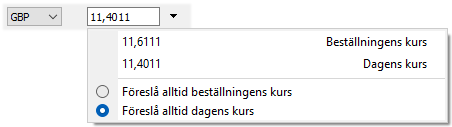
![]() Symbolen Pil-ner vid kurs
kan användas för att välja beställningens
ursprungliga valutakurs. Alternativet Föreslå
alltid beställningens kurs innebär att
beställningens kurs alltid kommer att föreslås
när en beställning väljs för inleverans.
Symbolen Pil-ner vid kurs
kan användas för att välja beställningens
ursprungliga valutakurs. Alternativet Föreslå
alltid beställningens kurs innebär att
beställningens kurs alltid kommer att föreslås
när en beställning väljs för inleverans.
EU-Trepart, EU-Transportkod och EU-Transaktionskod
Har leverantören en landskod som är markerad EU-land visas även dessa fält. Uppgifterna hämtas antingen från beställningen eller från Inställningar Produkter i avsnittet Intrastat. I Winbas kan du skriva ut Intrastat-rapport (ska lämnas till myndigheterna för redovisning av handel med länder i EU). Se även i rutin Produkter om EU-vikt, EU-faktor m.m.
Transaktioner
Rad
Genom att ange radnummer när en beställning har angivits aktiveras beställningsraden i listan och visas på skärmen. Vid registrering av inleverans utan bakomliggande beställning, kommer radnumret att räknas automatiskt upp och föreslås vid varje registrering. Snabbvalet Alt+D användas för att aktivera fältet Rad för inmatning. Radnummer kan anges som heltal eller decimaltal, t.ex. 1,5 om rad ska registreras mellan rad 1 och 2.
Produkt och Benämning
Produktens nummer och benämning visas i motsvarande fält när en rad visas på skärmen. Vid registrering anges normalt produktens produktnummer genom att ange numret eller välja produkten i söklistan.
Leverantörens artikelnummer
Istället för att ange produktnummer kan leverantörens artikelnummer också anges. Leverantörens artikelnummer finns då registrerat på produkten eller på en alternativ leverantör i Leverantörspriser. När leverantörens artikelnummer har angivits kommer produktens ordinarie nummer och benämning att visas i motsvarande fält på skärmen.
![]() Kommentar
Kommentar
Fältet kommentar innebär att kommentar som har angivits på transaktion i beställning, också är synlig när transaktionen väljs vid Inleverans. Det är också möjligt att komplettera kommentaren i samband med inleveransen, kanske för information mellan den som gör inleveransen och annan användare som ska boka av fakturan vid inleveransbokföring.
![]() Storlek på kommentar. Storleken på den synliga
delen av kommentaren bestäms av fönstrets storlek. För
att få en proportionellt större kommentar, öka
fönstrets storlek.
Storlek på kommentar. Storleken på den synliga
delen av kommentaren bestäms av fönstrets storlek. För
att få en proportionellt större kommentar, öka
fönstrets storlek.
![]() Kommentar i rapport. Kommentaren kan skrivas ut på rapporten
kopplad till inleveransen, kommentaren kommer då att löpa
på en egen rad under benämningen. För att koppla
på kommentaren i rapporten välj alternativet Skriv
kommentar i rapportens design.
Kommentar i rapport. Kommentaren kan skrivas ut på rapporten
kopplad till inleveransen, kommentaren kommer då att löpa
på en egen rad under benämningen. För att koppla
på kommentaren i rapporten välj alternativet Skriv
kommentar i rapportens design.
![]() Fakturaregistrering. När leverantörsfakturan
registreras och bokas av i samband med inleveransbokföring,
visas också kommentaren i knapplistan
för Statistik, detta
då förutsatt att den är invald i listan för Leverantörer
- Statistik.
Fakturaregistrering. När leverantörsfakturan
registreras och bokas av i samband med inleveransbokföring,
visas också kommentaren i knapplistan
för Statistik, detta
då förutsatt att den är invald i listan för Leverantörer
- Statistik.
Levererat antal
Avses inleverans av tidigare befintlig en beställning kommer Levererat antal från början att vara noll. Genom att sätta levererat antal till beställt antal kommer raden att betraktas som fullt inlevererad vid uppdatering och beställningsraden tas bort. Se även avsnitten Komplett Inleverans och Uppdatera inleverans nedan.
Ápris och rabatt
Prisuppgifterna som visas vid befintlig rad på beställning är de som angavs på beställningen vid registreringstillfället. Vid registrering av ny rad föreslås i första hand ápris och rabatt från produkten som anges på raden. Om leverantören är annan än produktens huvudleverantör kommer priset istället att föreslås från Leverantörspriser om leverantören finns registrerad på produkten med avseende på ordinarie produktnummer eller leverantörens artikelnummer om detta är angivet.
Enhetsantal
Registrering av antal i enheter aktiveras om så är inställt på produkten.
Lagerplats / Batchnummer
Lagerplats ska alltid registreras om man i Inställningar Produkter angivit att lagerplats ska användas. Har dessutom enbart befintliga lagerplatser angivits, ska en lagerplats anges som finns registrerad i Lagerplatser.
![]() Knappen Pil-Ner kan användas för att välja en
lagerplats, listan visar även Lagersaldo, orderantal och
disponibelt för varje lagerplats eller batchnummer.
Knappen Pil-Ner kan användas för att välja en
lagerplats, listan visar även Lagersaldo, orderantal och
disponibelt för varje lagerplats eller batchnummer.
I de fall batcher används registreras det aktuella batchnumret på transaktionen, som t.ex. från början kan vara "Ej batch" för att sedan anges i samband med inleveransen.
Ytterligare lagerplatser / batchnummer
En eventuell uppdelning på flera lagerplatser eller batcher kan också göras. Detta innebär att en rad med ett levererat antal av produkten kan delas upp på flera lagerplatser. Dessutom kan beställningens ursprungliga lagerplats ligga kvar till nästa leverans om det finns ett resterande antal på raden.
Följande exempel gäller fallet batcher:
![]()
100 stycken av produkten har beställts och ligger på Ej batch då batchnummer ännu inte kunnat tilldelas. Vid inleverans erhålls 60 stycken av produkten som ska delas upp i tre batcher. Leverantören har i detta fall levererat mer än ett batchnummer för samma produkt.
![]() Efter att första batchnumret har angivits används pil-ner
till höger för att lägga på ytterligare batcher
och uppdelning av det levererade antalet. Både batchnr och
antal måste då registreras för att ytterligare
uppdelning ska ske på raden.
Efter att första batchnumret har angivits används pil-ner
till höger för att lägga på ytterligare batcher
och uppdelning av det levererade antalet. Både batchnr och
antal måste då registreras för att ytterligare
uppdelning ska ske på raden.
|
|
|
|
|
|
|
|
|
|
|
Upp till 20 batchnummer möjliga uppdelningar av antalet på
varje rad kan göras vid leverans av ett större antal
artiklar där flera batchnummer förekommer på en och
samma produkt. |
|
![]() Behåll tidigare batchnummer föreslås
automatiskt och visualiserar att restantalet ligger kvar på Ej
batch enligt den ursprungliga beställningen. Om
alternativet väljs bort kommer istället det första
batchnumret angivet i det ordinarie fältet att
föreslås även vid nästa inleverans.
Behåll tidigare batchnummer föreslås
automatiskt och visualiserar att restantalet ligger kvar på Ej
batch enligt den ursprungliga beställningen. Om
alternativet väljs bort kommer istället det första
batchnumret angivet i det ordinarie fältet att
föreslås även vid nästa inleverans.
Skärmlistan. Efter att raden har sparats och batchnummer eventuellt har ändrats och flera kanske lagts till kommer detta att återspeglas i skärmlistan. Alla de batchnummer som har valts på raden kopplade till inleveransen kommer då också att specificeras i kolumnen om den är invald.
![]()
Statistik vid flera lagerplatser / batchnummer
Enligt exemplet i figuren ovan kommer istället tre rader skapas i statistiken, en för varje batch. Lagersaldot kommer på samma sätt att påverkas för respektive batchnummer. Om serienummer används (se nedan) kommer registrerade serienummer att delas upp sekventiellt. De första 15 kommer alltså att registreras på första batchen, de följande 20 på nästa o.s.v.
![]()
I samband med inleverans kan produktens lagerplacering registreras
eller förändras direkt vid själva inleveransen.
Registrerade lagerplaceringar kan också fällas ner i en
lista för att undvika skrivfel och därefter göra
eventuella förändringar vid behov. Listan kan alltid
öppnas med tangenterna Alt+Pil-ner när markören
står i fältet. Om fönstret är tillräckligt
brett kan också knappen Pil-ner användas för att
öppna listan. Om lagerplatser används kan lagerplaceringar
öppnas från samma fält med tangenterna Ctrl+Pil-ner.
Beroende på om lagerplatser / batcher används gäller följande:
Ej lagerplatser. Om inte lagerplatser eller batcher används i verksamheten är det alltid produktens lagerplacering som visas och direkt kan ändras. Produktens placering visas då alltid när en produkt har valts, t.ex. i en befintlig transaktion i skärmlistan.
Lagerplacering på produkt. Detsamma gäller om inställningen Lagerplacering på produkt används, även då är det alltid produktens lagerplacering som visas och kan ändras.
Lagerplatser eller batcher. Om lagerplatser eller batcher används gäller lagerplaceringen annars för angiven lagerplats för inleveransen. Om t.ex. en ny batch registreras, kan märkning med lagerplacering ske direkt vid inleveransen. Om det redan finns en befintlig placering visas denna efter att först produkt och sedan lagerplats har valts.
Lagerplacering kan också väljas in i inleveransens skärmlista. Normalt visas då produktens lagerplacering. Om lagerplatser eller batcher används kommer istället lagerplatsens placering att visas i listan. Detta då också förutsatt att inställningen Lagerplacering på produkt inte används, vilket betyder att produktens lagerplacering alltid används.
![]()
Om raden är uppdelad på ytterligare batcher, kommer lagerplaceringar för alla registrerade batcher att visas i kolumnen separerade med komma (,) Placering1, Placering2 o.s.v.
Lagerplacering på ytterligare lagerplatser / batchnummer
I de fall Lagerplacering på produkt inte används, och lagerplacering istället registreras på underliggande lagerplats eller batchnr - kan lagerplacering anges även på övriga batcher. Efter att ytterligare batcher har valts är det möjligt att visa eller dölja registrering av lagerplacering.
|
Välj knappen för att visa lagerplaceringar om de ska registreras direkt vid inleveransen på övriga batcher. |
|
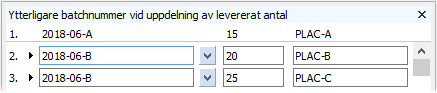
|
Eventuella befintliga placeringar kommer då att visas eller nya kan registreras. Lagerplacering på ytterligare batcher kommer då att visas fram till att dessa eventuellt döljs igen, för att underlätta registrering när placering inte ska anges. |
|
Noteringar
Noteringar visas när lagerplatser eller batcher används och innebär att noteringar kan göras i direkt samband med inleverans av godset. Noteringar kan t.ex. innehålla den ursprungliga batchbegreppet från leverantören om detta ändras vid inleverans. Noteringar kan även innehålla uppgifter som bäst före-datum när det t.ex. handlar om batcher med livsmedel.
Noteringar kan också väljas in i Informationslistan lagerplatser samt även registreras, förändras och selekteras på produktkortet.
Förutsattsättningen för att kunna registrera noteringar på lagerplatser är också att inställningen Lagerplacering på produkt inte används.
Serienummer
Om Serienummer är aktiverat på produkten kan upp till det antal serienummer anges som motsvarar produktens levererade antal. Genom att sedan använda Produkter - Statistik kan serienummer följas upp på en viss produkt från inköp till försäljning.
Alltid serienummer
Inställningen Alltid serienummer vid inleverans bestämmer om transaktioner med produkter märkta för serienummer alltid måste ha registrerade serienummer innan inleveransen kan sparas. Använd inställningen i de fall serienummer alltid ska förekomma på produkten, och då för att undvika registreringar med saknade serienummer i samband med Inleverans.
Kolumnen Serienummer
Serienummer kan väljas in som kolumn i skärmlistan för en snabb överblick över registrerade serienummer på transaktionsrader på produkter med hantering av serienummer.

Om kolumnen väljs in kommer serienummer på transaktionerna att visas i listan. Om det finns flera serienummer på en och samma transaktion, kommer dessa att radas upp i cellen som Serienr 1, Serienr 2 o.s.v.
|
Inpåslag i systemvalutan föreslås baserat på produkten eller den aktuella leverantören beroende på om ett värde för Inpåslag% finns registrerat. Inpåslag angivet på produkt prioriteras före ett eventuellt värde registrerat på leverantör och inpåslag kommer då att påverka vägt inpris och statistik på de aktuella produkterna. |
||
|
|
Ytterligare påslag från beställning
Ytterligare påslag för t.ex. frakter och tullavgifter som har gjorts på beställningen kommer också att fördelas vid inleverans baserat på värdet av varje inlevererad produkt. Vid delleverans fördelas den del av kostnaden som påverkas av det levererade värdet.
Då påslaget är per styck och summan redovisas i statistiken, visas beloppet med en större noggrannhet än vad som annars är angivet för Decimaler för inpriser.
Förändra ytterligare påslag vid inleverans
På samma sätt som i Beställning
kan tidigare registrerade kostnader och påslag också
hanteras direkt vid inleverans. Det betyder att man inte behöver
öppna beställningen i rutinen Beställning
för att kontrollera och justera fraktkostnaden.
När beställningen väljs för inleverans visas
tidigare registrerade kostnader som då kan kompletteras
före inleveransen utförs eller sparas på beställningen.

Det betyder också att valutaförändringar som görs vid inleverans bättre visualiseras i kostnaden i de fall kursen påverkar övriga kostnader (Inpåslag) och ytterligare påslag.
![]() Om raden med kostnader och påslag inte syns när en
beställning har valts, dra ner kanten och öka fönstrets
storlek i höjdled.
Om raden med kostnader och påslag inte syns när en
beställning har valts, dra ner kanten och öka fönstrets
storlek i höjdled.
![]() Via knappen Pil-ner kan
påslagen justeras som procentsats eller belopp beroende på
hur kostnad för hemtagning och hantering har varierat. Det
totala påslaget kommer när inleveransen utförs att
fördelas ut på beställningens ingående produkter.
Via knappen Pil-ner kan
påslagen justeras som procentsats eller belopp beroende på
hur kostnad för hemtagning och hantering har varierat. Det
totala påslaget kommer när inleveransen utförs att
fördelas ut på beställningens ingående produkter.
Procent. Beroende på i vilken ordning en procentsats har angivits kommer den att påverkas av eventuellt tidigare angivet påslag. Om ett påslag i valuta inte ska ingå i en procentberäkning, läggs den alltså efter raden med procent.
Valuta. Normalt används systemvalutan (SEK) eller beställningens valuta, men vilken valuta som helst i Valutatabellen kan användas genom att fälla ner listan. Värdet av påslaget i valutan kommer att räknas om och visas systemvalutan (SEK).
Påslag och utländsk valuta
Valutakursen kan ha förändrats vid inleveransen för att t.ex. spegla kursen som gällde då godset anlände. Värdet på avgifter och påslag gjorda på beställningen kommer då också att spegla en minskning eller höjning av värdet i systemvalutan SEK. Om beställningens valuta t.ex. är i EUR och värdet skrivs ner, kommer påslag i procent och EUR att minskas med motsvarande andel. Ett påslag i SEK kommer att stå fast oavsett valutakurs, och eventuella kostnader i andra valutor hanteras enligt valutatabellen.
Fördelning på vikt eller volym
Fördelning av kostnaden från beställningen baseras
normalt på värdet av varje inlevererad produkt. Produktens
inköpspris ligger då till grund för påslaget
på transaktionen.
Via inställningen Fördelning
av ytterligare påslag är det möjligt att
istället fördela kostnaderna beroende på varornas
vikt eller volym. D.v.s. om storleken på godset i normalfallet
styr ytterligare påslag, blir fördelningen mer
rättvisande om den sker baserat på de enskilda
produkternas volym i förhållande till den totala
beställningens volym.
Om inställningen för vikt eller volym används och
beställningen i sin helhet saknar transaktioner med registrerade
uppgifter om vikt eller volym, kommer fördelning att ske baserat
på transaktionens värde enligt inköpspris.
Koppla bort påslag
Förslaget kan kopplas bort via inställningen Föreslå á Inpåslag SEK t.ex. i de fall man har ett försystem eller en anpassning som beräknar inpåslag på beställningen och förändrar pris på beställning som senare ligger till grund för inleveransen. I detta fall behöver då inte påslaget göras igen, eftersom det gjorts tidigare i försystemet.
![]() Slutleverans
Slutleverans
Slutleverans innebär att beställning (aktuell rad) anses som fullt levererad även om den inte är det gällande det levererade antalet av produkten. Uppgår inte levererat antal till beställt antal kommer resterande antal att ligga kvar som ej inlevererat om Slutleverans inte markeras.
Slutleverans sätts också på alla rader vid Komplett inleverans beroende på inställningen Slutleverans vid komplett inleverans. Om restade beställningar förekommer i verksamheten är denna inställning normalt avslagen.
Lagerartikel
Vid inleverans uppdateras produktens lagersaldo enbart om produkten är en lagerartikel. Om en inleverans är på väg att utföras på en produkt som inte är lagerartikel, kommer en varning om detta förhållande att visas. Detta bl.a. för att upplysa om att inleverans av produkten inte kommer att påverka produktens lagersaldo.
Varningen visas normalt som en dialog när en produkt som inte är lagerartikel sparas. Varningen kan också ändras till att bara visas som ett diskretare meddelande i statusraden utan att OK behöver tryckas. Detta i de fall man av olika skäl ändå avser att inleverera produkter som inte är lagerartiklar.
|
Komplett inleverans |
|
Har alla beställda produkter levererats kan knappen <Komplett inleverans> väljas för inleverans av samtliga produkter. Slutleverans kommer då också att sättas på alla rader beroende på inställningen Slutleverans vid komplett inleverans. Man kan därefter göra enstaka ändringar på rader efter att komplett inleverans gjorts. Spara varje ändrad rad med <F7 Spara>.
Om lagerplatser användes och transaktioner utan lagerplatser påträffas ges dialog för inmatning av lagerplats. Denna lagerplats kommer då att sättas på de rader som saknar lagerplats.
Ny beställning eller leverantör
När man är klar med en beställning eller leverantör och avser att fortsätta med nästa kan man välja knappen F11 - Återställ, i motsats till F8 - Avbryt som avbryter raden. Man kan också stänga registrering av inleveranser med F12 - Stäng, och därmed eventuellt uppdatera registrerade inleveranser (se nedan).
|
Knappen Avbryt avbryter registrering på transaktionen och blankar själva transaktionsraden. |
|
|
Knappen Återställ används för att blanka hela fönstret med beställningshuvudet och leverantör samt transaktioner, till skillnad från Avbryt som bara blankar själva transaktionsraden. |
|
Knappen Återställ fungerar även som en förhandsgranskning av de transaktioner som kommer att uppdateras när fönstret Inleverans stängs. D.v.s. har flera beställningar bearbetats, kanske tillsammans med andra transaktioner utan tidigare beställning, kommer alla rader som kommer att uppdateras att visas i skärmlistan. Detta även beroende på Menyn Visa i fönstrets statusrad.
I skärmlistan visas t.ex. Rad, Produktnummer, Leverantörens artikelnummer, Produktbenämning samt Beställt och Levererat antal per transaktion beroende på vilka kolumner som har valts in. Till andra kolumner som kan väljas in hör bl.a. följande:
Enhetsantal kan väljas in om enhetsantal används i verksamheten. Enhetsantal styrs av de värden som har angivits på produkten med avseende på Antal x Antal, och om enhetsantal ska användas vid inköp och lnleverans .
Serienummer. Ett eller flera serienummer registrerade i samband med inleverans.
Alternativa nummer. Det är möjligt att välja in alternativa produktnummer samt eventuella varianter som kolumner i skärmlistan med transaktioner.
|
|
Detta ger också möjlighet att färglägga rader baserat på villkor innehållande produktens egenskaper registrerade som alternativa nummer eller varianter. |
Skärmlistan återspeglar alltid en vald beställning eller de transaktioner som kommer att uppdateras enligt inställningar i Menyn Visa.
|
|
Menyn Visa i fönstrets statusrad avgör t.ex. vilka transaktioner som ska förhandsgranskas med knappen Återställ, samt om transaktioner för alla användare, eller enbart inloggad användares transaktioner ska visas i skärmlistan och eventuellt även uppdateras.
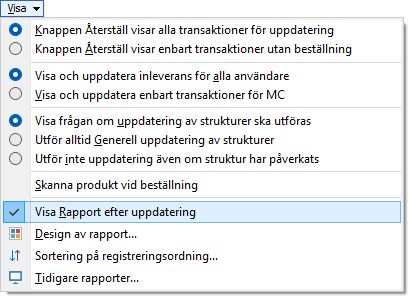
Om flera användare samtidigt registrerar och uppdaterar inleveranser bör alternativet Visa och uppdatera enbart transaktioner för användare att användas.
![]() Tips. I de fall förhandsgranskning
används aktivt eller transaktioner utan tidigare beställning
registreras och skärmlistan därmed visar innehåll
från flera beställningar eller leverantörer kan
kolumnerna Bestnr, Levnr
och Levnamn väljas
in i skärmlistan för att lättare få en
överblick. Kolumnen Signatur
kan även väljas in i de fall flera användare har
registrerat och man väljer att visa transaktioner för alla
användare vid registrering.
Tips. I de fall förhandsgranskning
används aktivt eller transaktioner utan tidigare beställning
registreras och skärmlistan därmed visar innehåll
från flera beställningar eller leverantörer kan
kolumnerna Bestnr, Levnr
och Levnamn väljas
in i skärmlistan för att lättare få en
överblick. Kolumnen Signatur
kan även väljas in i de fall flera användare har
registrerat och man väljer att visa transaktioner för alla
användare vid registrering.
![]() Generell uppdatering av strukturer. Det finns möjlighet
att via menyn automatisera frågan om Generell
uppdatering av strukturer ska utföras om en produkt
ingår som en detalj i en struktur.
Generell uppdatering av strukturer. Det finns möjlighet
att via menyn automatisera frågan om Generell
uppdatering av strukturer ska utföras om en produkt
ingår som en detalj i en struktur.
![]() Skanna produkt vid beställning. På samma sätt
som vid inleverans utan beställning kan produkter som ingår
i en beställning skannas och aktiveras för inleverans.
Skanna produkt vid beställning. På samma sätt
som vid inleverans utan beställning kan produkter som ingår
i en beställning skannas och aktiveras för inleverans.
Inställningen positionerar till fältet produktnummer och
söker produkten i beställningen när produktnummer
eller annat alternativt nummer har skannats från streckkod.
Raden med produkten aktiveras också på samma sätt om
numret har angivits manuellt i fältet.
![]() Visa rapport efter uppdatering. Om alternativet är valt
kommer transaktioner avseende inleveransen att automatiskt visas i en
rapport på bildskärm för den aktuella användaren.
Rapporten kan användas som underlag för inlevererade
varor, t.ex. var de ska ställas på grundval av
lagerplacering. Rapporten avser då transaktioner som ingår
i den senaste registreringen, antingen för alla användare
eller enbart användarens transaktioner beroende på inställning.
Visa rapport efter uppdatering. Om alternativet är valt
kommer transaktioner avseende inleveransen att automatiskt visas i en
rapport på bildskärm för den aktuella användaren.
Rapporten kan användas som underlag för inlevererade
varor, t.ex. var de ska ställas på grundval av
lagerplacering. Rapporten avser då transaktioner som ingår
i den senaste registreringen, antingen för alla användare
eller enbart användarens transaktioner beroende på inställning.
![]() Rapport till bildskärm. Rapporten skrivs som standard
till bildskärm efter uppdatering av inleveransen, och kan
därefter vid behov skrivas ut till skrivare. Om ingen rapport
önskas efter uppdatering av inleverans, kan alternativet Visa
rapport efter uppdatering ställas bort i menyn Visa
i fönstrets statusrad.
Rapport till bildskärm. Rapporten skrivs som standard
till bildskärm efter uppdatering av inleveransen, och kan
därefter vid behov skrivas ut till skrivare. Om ingen rapport
önskas efter uppdatering av inleverans, kan alternativet Visa
rapport efter uppdatering ställas bort i menyn Visa
i fönstrets statusrad.
Inleveransbokföring
Om Inleveransbokföring används kommer fälten Resultatenhet och Projekt att visas för registrering. Eventuellt visas även alternativet Etiketter för utskrift av etiketter baserade på inleveranser om så är inställt i inställningar för produkter.
Etiketter
Om alternativet Etiketter vid inleverans är valt i inställningar för produkter visas avsnittet för val av etiketter på skärmen i samband med inleverans. Normalt föreslås inte etiketter för utskrift utan detta anges då i det enskilda fallet. Ange det antal etiketter som senare ska skrivas ut eller det inlevererade antalet om detta motsvarar det önskade antalet etiketter.
|
|
|
Etiketterna med underlaget från inleveransen skrivs sedan ut i Utskrifter Administration - Produktetiketter.
Öppna liggande kundorder
När en transaktionsrad aktiveras och denna har en bakomliggande kundorder (ordernr) finns möjlighet att direkt öppna, eller skriva ut order i Order / faktura eller Serviceorder. Detta förutsatt att ordern ligger i systemet och inte är slutfakturerad.
|
|
|
Statusraden med summor
|
|
||
|
|
||
|
|
||
|
|
![]() Summa antal. Beroende på fönstrets storlek visas
också summan av beställt och levererat antal i
fönstrets statusrad vid inleverans. På samma sätt som
ovan kommer också antalet att återspegla registreringen beroende
på vilken typ av transaktioner som visas.
Summa antal. Beroende på fönstrets storlek visas
också summan av beställt och levererat antal i
fönstrets statusrad vid inleverans. På samma sätt som
ovan kommer också antalet att återspegla registreringen beroende
på vilken typ av transaktioner som visas.
![]() Summa påslag. Om inpåslag på produkt eller
leverantör, eller andra kostnader finns registrerade redovisas
även summan av påslagen i statusraden. Öka
fönstrets storlek ytterligare för att visa summan av
transaktionernas påslag, á
Inpåslag SEK.
Summa påslag. Om inpåslag på produkt eller
leverantör, eller andra kostnader finns registrerade redovisas
även summan av påslagen i statusraden. Öka
fönstrets storlek ytterligare för att visa summan av
transaktionernas påslag, á
Inpåslag SEK.
|
Summan är alltså värdet av inpåslag per styck i förhållande till antal på respektive transaktion och visas då baserat på vilken typ av transaktioner som visas i listan, totalt eller på en vald beställning. |
|
![]() Summa returbackar
Summa returbackar
|
Om returbacksavgift används och beställningen är registrerad för inleverans, visas antal returbackar och kostnaden för dem tillsammans med övriga summor i fönstrets statusrad. |
|
|
Uppdatera inleverans |
|
Vid stängning av registrering av inleveranser med F12 - Stäng ges en fråga om inleveranser ska uppdateras eller ej. Besvaras frågan med ja, kommer Lagersaldo och Vägt inpris att uppdateras på de berörda produkterna. Om uppdatering görs kommer även ett påslag av ápris att utföras om produkt eller aktuell leverantör har något registrerat i fältet Inpåslag%. Inpåslag angivet på produkt prioriteras före leverantör och Inpåslag påverkar även vägt inpris på de aktuella produkterna.
Statistik och inleveransdatum
Vid uppdatering av inleveranser skapas statistik för varje rad och produkt. I rutin Produkter, knappen <F5 Statistik> återfinns alla statistikrader för inleveranser och även utleveranser och inventeringar för varje produkt. Ett datum registreras också, både på statistikraden och på produkten, fältet Inleveransdatum på fliken <F2 Huvud>. Inleveransdatum är lika med systemdatum den dag inleverans uppdateras.
Inleverans och strukturhantering
För ytterligare information om alternativ vid inleverans och strukturhantering, se avsnittet:
![]() Utskrift Transaktioner
Utskrift Transaktioner
Om man vill ha en utskrift över utförda inleveranser finns utskriften Transaktioner med alternativ (2) för Inleveranser. Ett urval kan där göras på produktgrupp, produktnummer och datum.
Justering av uppdaterade inleveranser
Skulle fallet vara så att en uppdaterad inleverans av någon anledning påvisar någon felaktighet, som t.ex. att fel leverantör har angivits kan man använda Justering av Statistik för att korrigera transaktionen. Man kan där även justera andra uppgifter såsom prisuppgifter där t.ex. Vägt inpris då alltid uppdateras på produkten. Man bör dock man tänka på att t.ex. lagersaldo på produkten inte påverkas när antal justeras i efterhand. Ibland kan det vara lämpligare att registrera en negativ inleverans (d.v.s. negativt antal) och därefter en ny. Kontakta gärna support för rådfrågning i denna typ av ärenden.
För en mer komplett beskrivning av justering av statistik och vad som uppdateras vid justering av inleveranser se avsnittet: